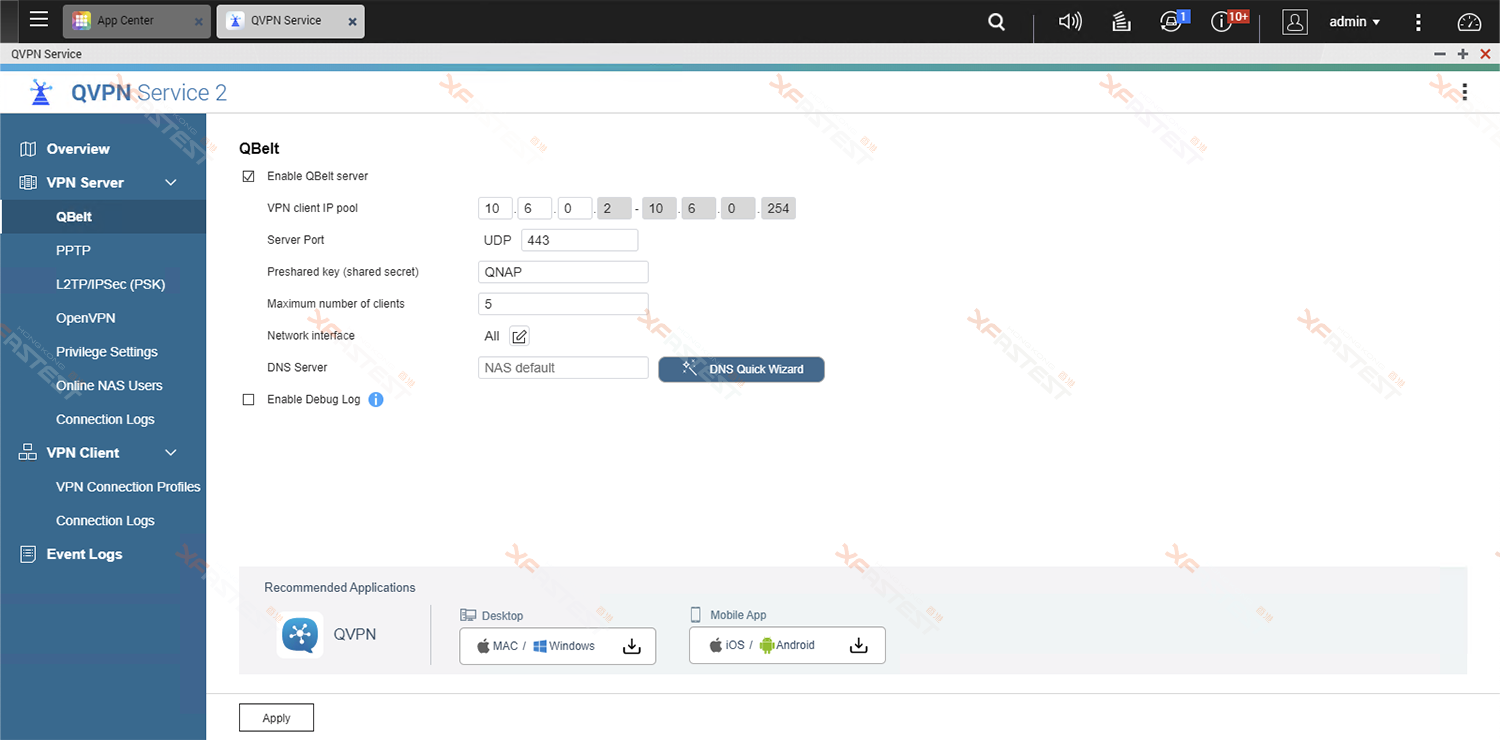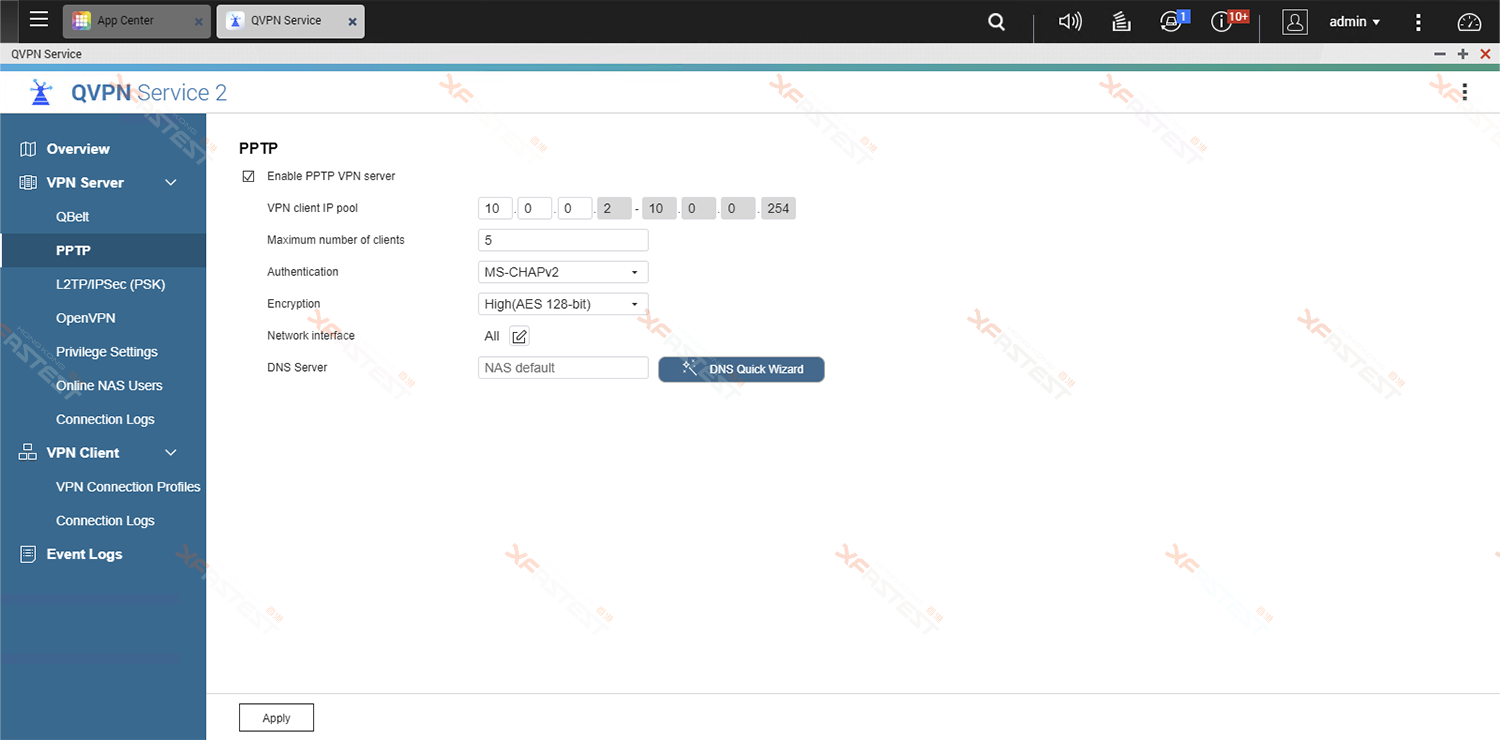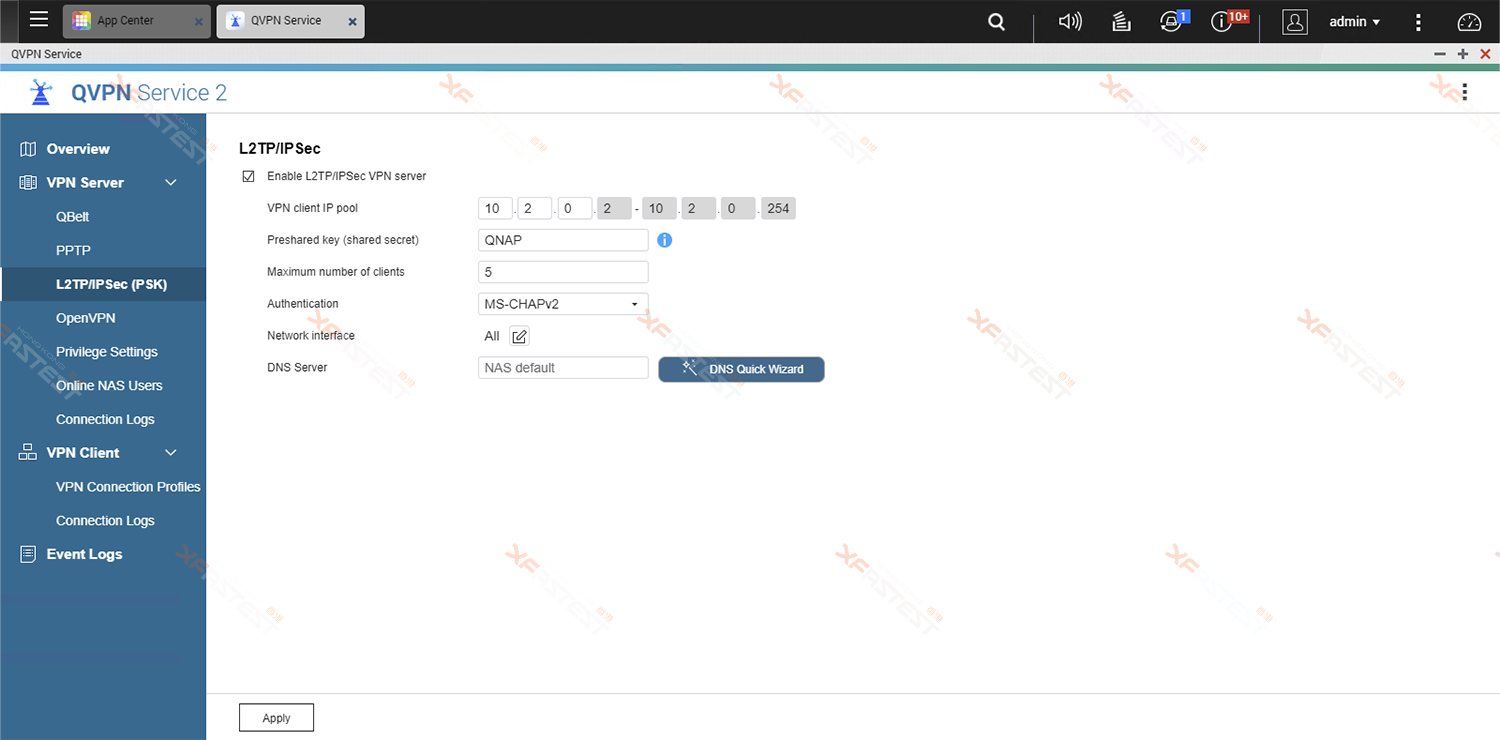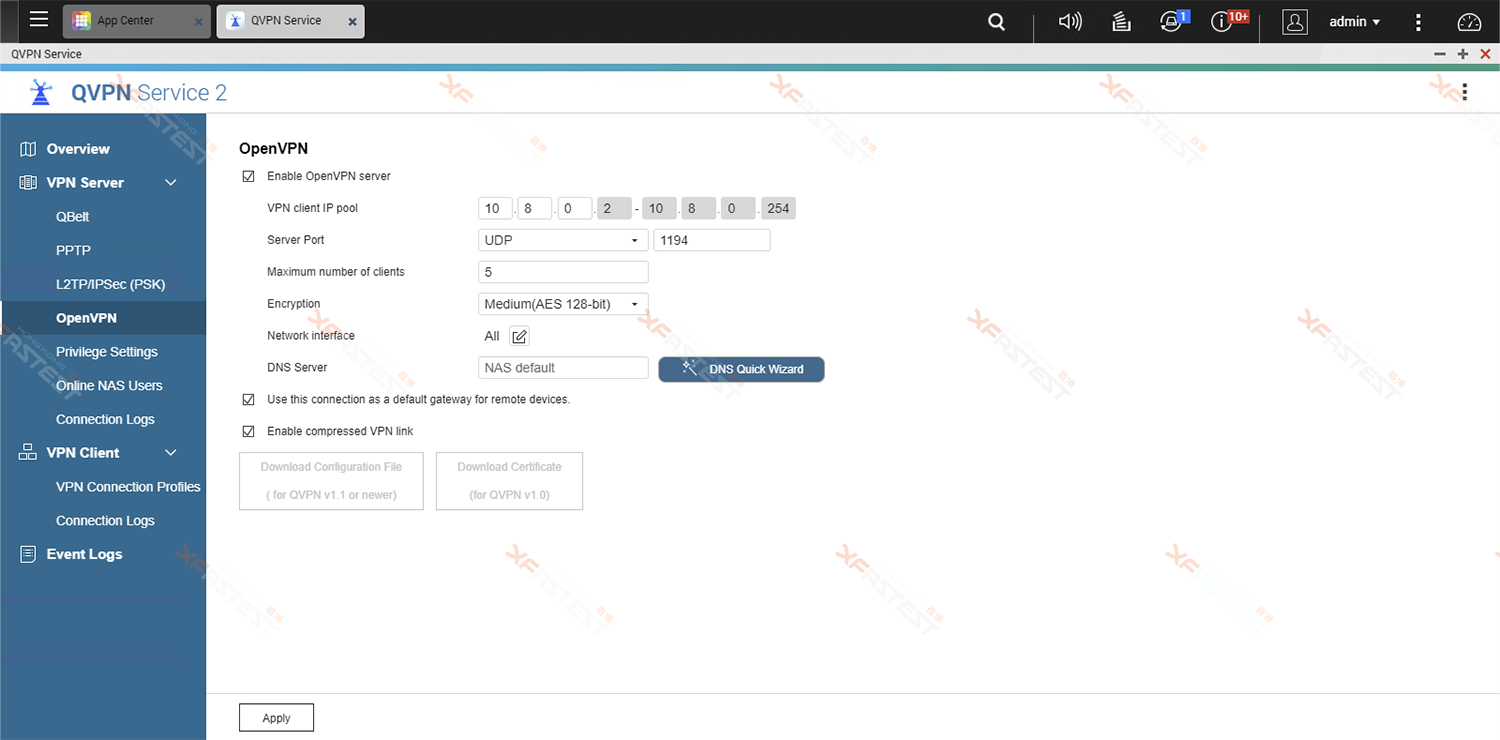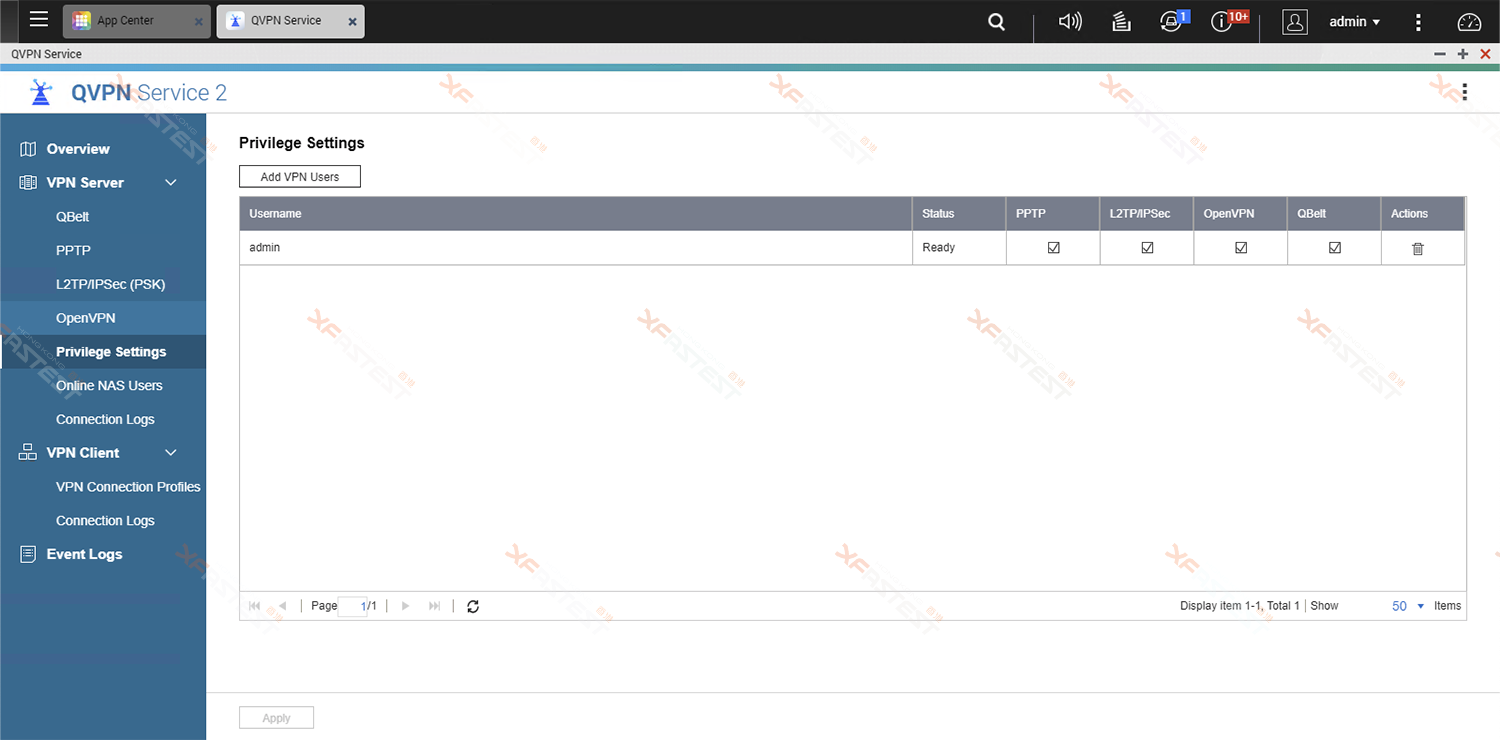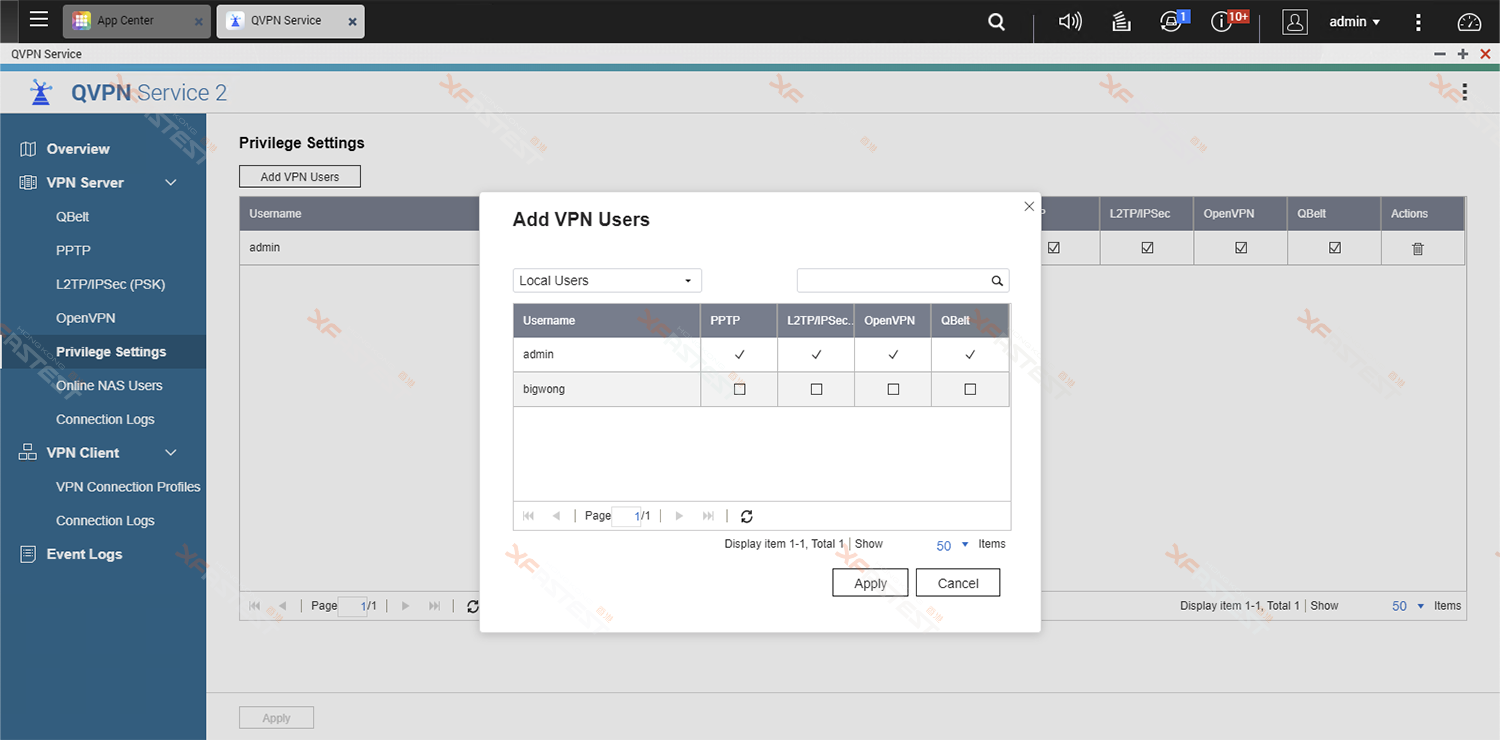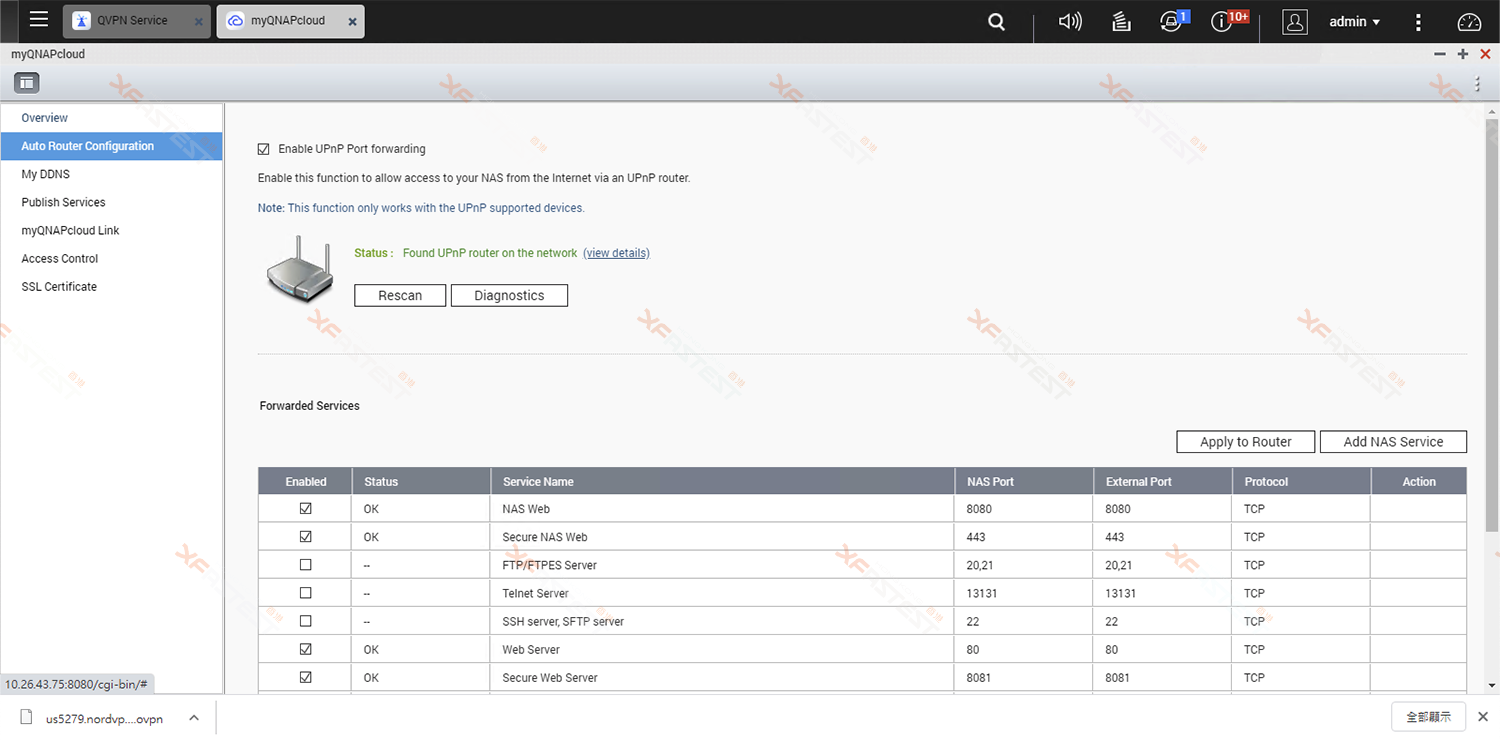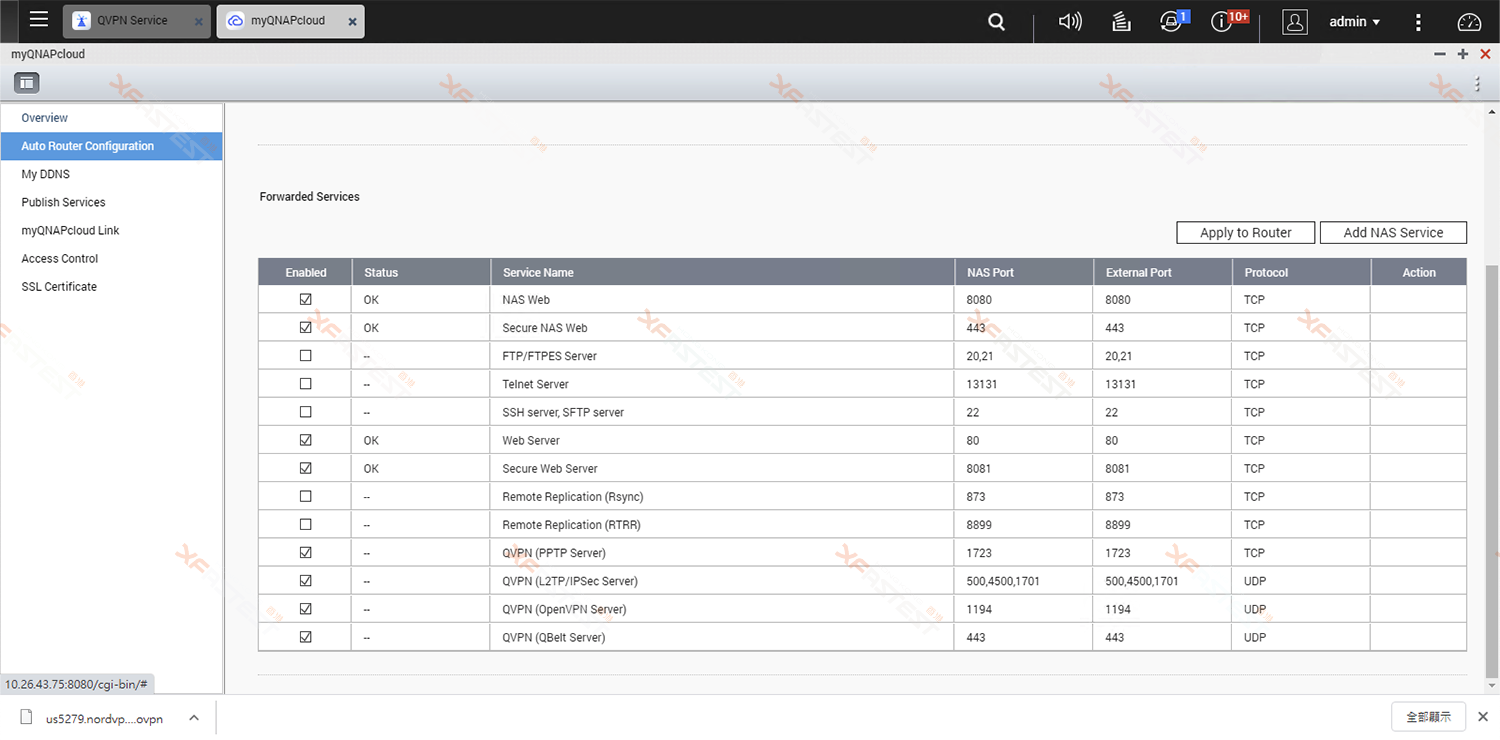在 QNAP NAS 安裝及啟用 VPN Server (QVPN)
登入 QTS 網頁介面後,打開 App Center 找出 QVPN Service 套件,點選安裝。安裝完成後打開 QVPN Service 套件,在左手邊的選單點開「VPN Server」,再點進不同的 VPN Server,即可進行設定。 QNAP 支援 QBelt (自家SSL VPN)、PPTP、L2TP/IPsec 及 OpenVPN 伺服器,用家可按自己需要啟用自己需要的VPN Server。因PPTP不夠安全已被不少作業系統停止支援,如是不想安裝用戶端程式,大王推薦使用L2TP/IPsec;如果不介意安裝用戶端程式, QNAP 官方提供的 QVPN (QBelt) 用戶端程式有特別針對 QNAP NAS 功能作出整合(如提供工具協助掛載資料夾),可以考慮使用 QBelt。
- 勾選「Enable QBelt Server」,修改「Pre-shared Key」,按下方「Apply」即可啟用 QBelt Server
- 勾選「Enable PPTP VPN Server」,按下方「Apply」即可啟用 PPTP VPN Server
- 勾選「Enable L2TP/IPSec VPN Server」,修改「Pre-shared Key」,按下方「Apply」即可啟用 L2TP/IPSec VPN Server
- 勾選「Enable OpenVPN Server」,按下方「Apply」即可啟用 OpenVPN Server
設定使用者權限
- 於「QVPN Service」,點選「Privilege Settings」
- 點選 Add VPN Users,即可加入 NAS 其他使用者,讓他們有權限使用 VPN Server。而且還可以按使用者啟用個別的 VPN Server
設定Port Forwarding
所有 VPN Server 都需要設定 Port Forwarding 才能正常使用,QNAP 所支援的 VPN Server 預設 Port 如下:
PPTP:TCP 1723
L2TP/IPSec:UDP 500,4500,1701
OpenVPN:UDP 1194 (可修改)
QBelt:UDP 443(可修改)
WireGuard:UDP 51820(可修改)
用家可以選擇在 myQNAPcloud 那邊設定自動Port Forwarding。如果 myQNAPcloud 無法正常認出 Router 的 UPnP 服務,則需要登進 Router 進行 Port Forwarding 設定。
注:因應近年出現很多針對 NAS 的網絡攻擊,除了 VPN Ports 以外,不建議再為其他服務(如下圖的 NAS Web、Secure NAS Web、SSH、Telnet 等等)啟用 Port Forwarding,以防被駭客攻擊!
- 登入 QTS 網頁介面,打開 myQNAPcloud,左方點選「Auto Router Configuration」
- 在啟用 VPN Server 後,下方會出現 QVPN 選項,勾選後按上方「Apply to Router」後完成。
另外,在設定 Port Forwarding 後,建議同步設定 Firewall 來增強安全性,降低被駭客攻擊的機會,可參考: